最近ではLINEやチャットワーク、スラックなどが主流となり、メールでやりとりを行うことはかなり減っているのではないでしょうか。
しかし未だに、信頼性の高いキャリアメールでやりとりをする機会もまだまだあるのが現状です。
そして久しぶりにドコモメールを使おうと思った時、メールが受信できない!となって慌てる事もあるのではないでしょうか?
ドコモメールが受信できない場合の原因と対処法について、わかりやすく解説しています。
解決しない場合の問い合わせ先を含めて紹介していますので、ぜひ参考にしてみてください。
ドコモメールが受信できない原因は大きくわけて3つある

ドコモメール受信ができない場合。
疑うべきことは『メールを受信する設定がその端末で正しく出来ているかどうか』という点です。
メールアドレスさえあれば、送られてきたメールは勝手に届くと思いがちです。
しかしメールは勝手に受信できるものではありません。
それぞれの状況に応じた『受信設定』が必要なのです。
メール受信設定が必要な状況は大きくわけて3つあります。
- 機種変更したとき
- 迷惑メール対策したとき
- 普段使っているとき
ではどのような時、どのような受信設定を行うのか?確認していきましょう。
1.機種変更したことが原因

原因
・機種にあった受信設定ができていない
対処方法
・機種ごとに正しくメール受信設定をする
詳しく確認していきましょう。
機種別対処方法~iPhoneの場合~
アカウントエラーになる
iPhoneでドコモメールが届かない場合は、プロファイルの設定をきちんと行えていない可能性が考えられます。
この場合、再度iPhoneの初期設定を行えば受信できるようになります。
・iPhoneで設定(歯車マーク)に接続
・一般から「プロファイル」を押す
・プロファイルを削除
つづいてMy docomoに接続します
・設定から「設定(メール等)」を押す
・「iPhoneドコモメール利用設定」を押す
・「ドコモメール利用設定サイト」を選ぶ
・注意事項を読んで次へ
・プロファイルのダウンロード許可を押す
・完了
dアカウントがロックされている
iPhoneでドコモメールが届かない場合は、dアカウントロックされている可能性が考えられます。
ドコモのサービスを利用する時、必要となるアカウント(ID)
ドコモ回線を持っていない人も作成はできます。
dアカウントでログインする時に、IDやパスワードを連続して何度か間違えるとロックされてしまうことがあります。
そして普段、dアカウントを使わない人はそのまま放置することがあり、機種変更の時、ロックが発覚すること場合もあるのです。
※Wi-Fiやテザリングを使っている場合は4Gに切り替えてください。
・dメニューに接続
・検索窓で「dアカウント」を入力
・「https://id.smt.docomo.ne.jp/」へ接続
・「アカウント管理へ」を選ぶ
・dアカウントメニュー画面になる
【ロックされている場合】
・お客様のdアカウントがロックされていますと表示
【ロックされていない場合】
・何も表示なし
ドコモのdアカウントのロックを解除する方法
機種変更前のiPhoneにメール設定が残っていないかを確認し、「iPhone利用設定」または「ドコモメール利用設定」を削除しましょう。
・iPhoneの設定(歯車マーク)から一般を選ぶ
・プロファイルで「iPhone利用設定またはドコモメール利用設定」を選ぶ
・プロファイル削除を押す
dアカウントを再作成する
再作成は新規作成と同じ手順になります。(新規作成の手順はこちら)
なお、元のdアカウントに登録していた電話番号を入力すると、契約内容や設定内容が引き継がれます。
dアカウントのパスワードを再設定する
dアカウントのパスワードだけわからない場合はパスワードの再設定を行います。
・「ID/パスワードを忘れた方」に接続する(接続はこちら)
・パスワードを忘れた方/ロックがかかった方画面で「パスワードを再設定する」を押す
・ID欄にIDを入力し「入力した内容を確認する」を押す
・設定されているメールアドレスが表示されるので、間違いなければ「メールを送信する」を押す
・ドコモから仮パスワードの記載されたメールが届く
(差出人:[email protected]/件名:[dアカウント]仮パスワード通知)
・届いた仮パスワードを画面で入力し、新しいパスワードを入力する
・「パスワードを再設定する」を押す
・パスワードの再設定が完了
プロファイルが正常にインストールされているか確認する
iPhoneにおいて各種の設定が記されているXML形式のファイルのことです。
「構成プロファイル」と言い、iPhoneに構成プロファイルを読み込ませると、設定を読み込み動作します。
まれに通信環境やタイミングがあわなかったなどで、iPhoneにうまく設定が反映されないときは、プロファイルの再インストールをします。
・My docomoに接続
・設定(メール等)→「iPhoneドコモメール利用設定」を選ぶ
・「ドコモメール利用設定サイト」から、注意事項を読み次へ
・プロファイルのダウンロード許可
・iPhoneの「設定」に接続
・「プロファイルがダウンロードされました」を押す
・「インストール」を選ぶ
・iPhoneのパスコードを入力
・「インストール」を押し「完了」を押す
・再インストール完了
通知設定がオフになっているか確認する
実際にはメールが受信されているにもかかわらず、通知が表示されない場合、『通知設定』を疑いましょう。
通知設定が正しくできていない可能性があります。
・iPhoneの設定(歯車マーク)から「メール」を選ぶ
・通知から「ドコモメール」を選ぶ
・バナーから「バナースタイル」を選ぶ
・「持続的」を押す
・通知設定がオンされる
モバイルデータ通信をオフにしている
iPhoneでモバイルデータ通信の設定をオフにしている場合、WiFi通信をメインに使っていると、ドコモメールの受信ができない可能性があります。
携帯電話会社が提供する回線を使いインターネットに接続する方法です。
通常、ドコモメールはドコモ回線を利用して使います。
ドコモメールを受信したいときはモバイルデータ通信をオンにすれば受信できます。
・iPhoneの設定(歯車マーク)から「モバイル通信」を選択ぶ
・モバイルデータ通信にチェックを入れる
・完了
振り分け先のメールフォルダにチェックがない
振り分け先フォルダにチェックが入っていない場合、フォルダ振り分けしたメールが届かない可能性があります。
たくさんのメールを自動で振り分けし保存する先のフォルダのこと

対処方法
「プッシュ対象メールボックス」でチェックを入れる
・iPhoneの設定(歯車マーク)から「パスワードとアカウント」を選ぶ
・「データの取得方法」で「ドコモメール」を選ぶ
・「プッシュ対象メールボックスの振り分け先フォルダ」にチェックを入れる
・完了
機種別対処方法~Androidの場合~
Wi-Fiの接続がオンになっている
Wi-Fiの接続をオフにすればドコモメールは受信できます。
なぜドコモメールが受信できないかというと、実はdアカウント設定されていないAndroid端末はWi-Fi経由だとドコモメール受信できないからです。したがって、Wi-Fiの接続をオフにすれば受信できるのです。
しかし、通信環境関係なくドコモメールを受信したいのであれば、あらかじめ設定しておくことをオススメします。
ドコモメールの受信設定は以下が必要です。
- モバイルデータ通信をオンにする
- dアカウントの設定をする
なお、dアカウント設定は対応端末と非対応端末の2種類があります。
【dアカウント設定対応端末】
・ドコモメールアプリに接続
・その他から「メール設定」を選ぶ
・WiFi利用設定から「dアカウント設定」へ進む
・設定を行う
【dアカウント設定 非対応端末】
・ドコモメールアプリに接続
・その他から「メール設定」を選ぶ
・WiFi利用設定から「かんたんWiFi設定」へ進む
・設定を行う
Androidに保存しているデータを見なおす
スマートフォンに何でもかんでもデータを保存していると、空き容量がなくなり、メールを受信できなくなります。
たとえば
- 写真
- 音楽
- メール送受信
など
普段即保存してしまうデータも古いものは整理した方が良いでしょう。
整理する方法は
- 不要なデータを削除
- SDカードに移行
など行えば可能です。
自動受信がオフ
ドコモメールを自動で受信できない場合、自動受信設定がオフの可能性があります。
自動受信をオンにしましょう。
・ドコモメールアプリに接続
・その他から「メール設定」を選ぶ
・通信設定から「自動通信設定」を選ぶ
・「オン」にする
・設定完了
2.迷惑メール対策の受信設定が原因

原因
・正しい迷惑メールの受信設定ができていない。
対処方法
・メール受信設定をする
・迷惑メールフォルダにメールが振り分けられていないか確認する
確実にメールを受け取るには、メールの受信設定を行う必要があります。
受け取るアドレスを入力し、『受信許可設定』をしましょう。
受信許可設定方法
受信メールの表示画面から直接「指定受信/拒否設定」を行えます。
・「受信BOX」を押す
・受信したいメールを選ぶ
・受信したメールの「Fromアドレス」を押す
・「指定受信/拒否設定」を押す
・「OK」を押す
・ネットワーク暗証番号・spモードパスワード・生体認証で認証させ「確認」を押す
・設定したい項目を選び、「設定する」を押す
・完了
3.ドコモや端末側が原因
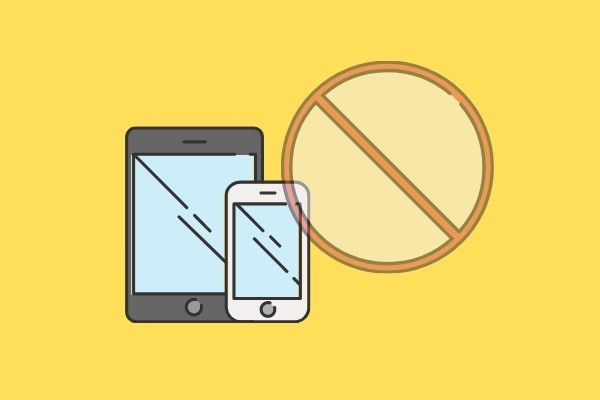
ここまでご紹介してきた内容のどれも該当がなく、ドコモメールの受信できない原因がまったく思い当たらないときには、ドコモ側や端末側に原因がある可能性があります。
以下を疑ってみましょう。
原因
・ドコモが迷惑メール対象をひろげたりセキュリティを強化した。
・通信障害が起きている
・SIMカードに異常が起きている
・一時的な端末の動作不良
対処方法
・メール受信設定をする
・最新の通信障害情報を確認する
・SIMカードを交換する
・再起動やSIMカードの差し直しをためす
詳しくみていきましょう。
ドコモが迷惑メール対象をひろげたり、セキュリティを強化した
ドコモの携帯端末では、迷惑メール対策のために『どのメールを受信するか』という受信設定が細かくできるようになっています。
しかし、せっかく設定をしていても、受け取りたいメールを受け取れない場合があります。
その理由はドコモ側で迷惑メールを受信しないようにダブルでチェックしているからです。
・差出人アドレス
・URL
・特定の単語
など
上記の項目はとくに自分で設定しなくても、ドコモ側で自動的に迷惑メールと思われるものを取り除いてくれるのです。
しかし、その基準は不明なで、自分は本当は受け取りたかったのに、対象のメールが自動で迷惑メール扱いされることが起こるのです。
ドコモは日々迷惑メール対策のため、チェック項目を基準に、規制対象を増やし続けています。
以前は問題の無かったURLや単語も、今日は規制の対象にしていたり、日々規制情報は更新されているのです。
この場合、受信許可設定をして「このメールは迷惑メールではない。このURLのメールは受信する」と設定を行うことで、ドコモへ情報を伝える必要があるのです。
通信障害が起きている
原因
・通信障害
対処方法
・ドコモのホームページから最新情報を確認する
台風や地震などの天災やドコモで通信設備の影響があると、一時的に通信障害が起こり、メール受信や送信ができなくなります。
何か通信障害が発生した場合は、まずはドコモホームのページから最新の通信障害情報を確認しましょう。
しかしドコモが通信障害の情報を確定し、一般に公開するまでには時間のかかる場合があります。
そんな時はTwitterを確認してみましょう。
【速報】NTTドコモで通信障害か 北海道・東北中心に情報相次ぐ https://t.co/Gs70fHQEXY
— NewsDigest ニュース・地震・災害速報・新型コロナウイルス動向 (@NewsDigestWeb) October 23, 2020
docomo通信障害起きてるっぽい...
またスマフォ壊れたのかと焦ったわwww— アヴェマナヴ (@hotateyasan) October 23, 2020
ドコモで通信障害みたいですねhttps://t.co/EGKVZGL5Fv pic.twitter.com/vkGxWKJGF8
— おまけ (@omake5656) October 23, 2020
このように『あなたと同じ障害が起こっている人』が複数いたら、通信障害の可能性が考えられます。
この場合はドコモが通信設備を正常な状態に修正するまで、症状は改善されませんので、待つしかないでしょう。
SIMカードに異常が起きている
原因
・SIMカードの異常
対処方法
・SIMカードを交換する(再発行手数料2,000円がかかる)
夏や冬など外気温差がある季節や状況の場合、端末に湿気が帯びることがあります。この時SIMには水分が付着し、日数がたつことで徐々に腐食する場合があります。
そんな時SIMカードに異常が起こり、動作に影響を与えることが考えられるのです。
たとえば。普段お風呂に携帯を持ち込む習慣がある場合、『とくに水に落としていない!ジップロックにも入れている!防水携帯なのに水濡れすることなんてない!』と思いませんか?
端末にいくら防水機能があったとしても、外気温差がある環境で使用を続けると、水分が端末に徐々に蓄積しつづけます。
結果、端末やSIMカードに不具合が生じることがあるのです。
一時的な端末の動作不良
落とすなどして端末に衝撃が加わった場合、一時的に端末で不具合が生じる場合があります。この場合、携帯端末を再起動または、SIMカード入れ直しをしてみましょう。
4.ドコモメール受信できない原因がまったくわからない時の対処法
ここまでお伝えしてきた対処方法で原因が解決できない場合。専門家、つまりドコモに問い合わせをして確認をしてみましょう。
・電話で問い合わせ(151/0120-800-000)
・ドコモショップでの問い合わせ
上記に相談をすると、機種に詳しい別の担当者を紹介され、操作や設定を確認できます。
もし設定に問題がなければ修理を紹介してもらうこともできます。
調べても良くわからない場合はまず問い合わせをしましょう。
メールが受信できない場合、まずは原因から考えよう

メール受信ができないといっても、状況別に考えられる原因は異なります。
「いままで受信出来ていたものができなくなった」という状況がおこったなら、受信が出来ていた時と受信が出来なくなった時で『異なっている状況は何か』を考えます。
その切り分け後、状況によって原因を考え、対処方法を探っていくとよいでしょう。
しかし色々設定をいじりすぎてわからなくなってしまってはいけませんので、どう考えてもわからない、という時には早めにドコモに問い合わせをして相談をしてみるとよいでしょう。

